Hogyan készítsünk lemezképet
ElőzőJó nap! Érdekel a kérdés. Hogyan készítsünk lemezképet? Az a helyzet, hogy van két lányom, az egyik már majdnem felnőtt, és rengeteg CD-je van csodálatos oktatójátékokkal, amelyeknek bonyolult a cselekménye és így tovább, természetesen már nem játssza le, de elkezd játszani, amikor már fiatalabb. A probléma az, hogy a lemezek már eléggé karcosak és nehezen indulnak, bár átírni még mindig lehet. Egy ismerős egyszerűbb lehetőséget javasolt. Kiderült, hogy a lemezeket nem lehet felülírni, hanem képeket készíteni belőlük (a lemezek pontos másolatait) és a jövőben a merevlemezen tárolni, véleményem szerint ez mind legális. Telepítheti és futtathatja a játékot a képből is, a teljes folyamat leírása a játék telepítése a DAEMON Tools segítségével című cikkében van, de sajnos ez a cikk nem tartalmaz információt a lemezkép létrehozásáról, lehetőleg ingyenesen program. György
Hogyan készítsünk lemezképet
Egy másik olvasónk ezt írja: Jó napot, kérem, magyarázza el, hogyan lehet lemezképet létrehozni a Nero 8-ban? Egy éve vettem egy CD-t angoltanuláshoz, a program csak akkor indul el, ha van lemez a meghajtóban. Ennek a lemeznek a segítségével az egész család megtanul egy idegen nyelvet, és a szemünk láttára vált használhatatlanná, mivel folyamatosan be kellett rakni a lemezmeghajtóba, majd a programmal való munka után megtisztítani. Sajnos a Nero 8 programot nem sikerült egyedül kitalálni, az operációs rendszer, ahogy már értette, a Windows 7.
- Cikkünk tartalma: Hogyan készítsünk ISO lemezképet(a legnépszerűbb lemezképformátum) az ImgBurnés az Ashampoo Burning Studio 6 FREEingyenes programokkal ( https://www .ashampoo.com/en/usd/fdl). Az alkalmazásadatok letöltéséről és telepítéséről az ISO-kép lemezre írása című cikkünkből tájékozódhat. Ez a cikk leírja, hogyan hozhat létre iso-képet fizetős programmal Nero 8, 7és 6háromféleképpen. Ön és én készítünk képeket CD/DVD lemezekről, valamint fájljainkról és mappáinkról, és tároljuk őket a számítógépünkön.
Tehát az első ImgBurn program. Fontos tudni: ez a program alapértelmezés szerint MDS formátumban hoz létre képeket, ezeket számos program tökéletesen felismeri, köztük a DAEMON Tools is, ha mégis ISO formátumú képet kell készítenie, az ImgBurn program főablakában, majd kattintson a Szolgáltatás-> Beállítások-> Válasszon MDS fájlt, ne az ISO-t- távolítsa el a pipát, és ennyi, most a program ISO-ban hoz létre képeket formátumban nyomja meg az OKgombot.
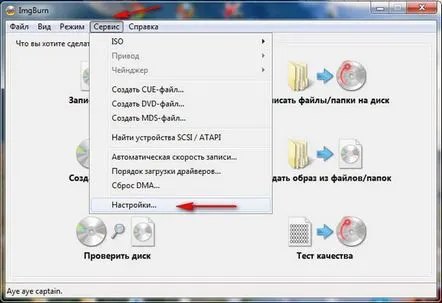
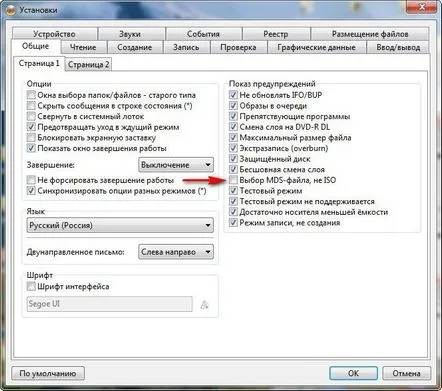
Létrehozunk egy képet, behelyezünk egy lemezt a meghajtóba - amelynek képére szükségünk van. Kattintson a Lemezkép létrehozásagombra.
A fájl kiválasztásakor megnyílik egy felfedező, amelyben Önnek és nekem meg kell adnunk azt a helyet, ahová a programnak el kell mentenie a létrehozott képet, valamint meg kell adnia a módszer nevét. Kattintson a bal egérgombbal a sárga mappára és
megnyílik egy felfedező ablak. Adja meg a létrehozott kép mentési helyét. Legyen először az asztal, még mindig meg kell adni a kép nevét, kiválasztani a Fájl nevét, például „Az első képem”, ekkor látjuk a menüt – Fájltípuskiválaszthatjuk a létrehozott kép formátumát, de tudd, hogy a legelterjedtebb az ISOés jobb, ha megállunk ennél, kattintsunk a kis nyílra az ablak jobb oldalán és válasszuk az ISO fájlokat (*.iso) elemet, majd nyomja meg a Mentésgombot.
Kattintson a Létrehozásgombra, és lezajlik a lemezkép létrehozásának rövid folyamata, és most, kérem, kész a képünk.
Egy másik kérdés, hogyan készítsünk iso-képet a merevlemezünkön található fájljainkból?Egyébként ő is egyetérthet. Ebben az esetben a program főablakában válassza a Kép létrehozása fájlokból és mappákbóllehetőséget.
Az Intézőben kiválasztjuk a szükséges mappákat, vagy egyszerűen húzzuk az egérrel ebbe az ablakba, és kattintsunk az alsó Létrehozásgombra.
Kiválasztjuk, hogy pontosan hol készítsük el a képet, és adunk egy nevet. Fájl kiválasztása, itt meg kell adnunk a metódusunk nevét, a kiterjesztést hagyjuk alapértelmezett iso-nak. Mentésés néhány perc múlva képünk készen lesz.
Ashampoo Burning Studio 6 INGYENES. Ennek a programnak a felülete kissé eltér az előzőtől, de nem is nehéz vele dolgozni. Indítsa el a programot, és válassza a Lemezkép létrehozása/írása-> CD/DVD lemezkép létrehozásalehetőséget.
A lemezt, amelyről képet szeretnénk létrehozni, behelyezzük a lemezmeghajtóba, és kattintson a Tovább gombra.
Kattintson a Nézetgombra, és adja meg a mappát, ahová a képet menteni kívánja, valamint célszerű nevet adni a képnek és megadni a képformátumot – iso. Kattintson a Tovább gombra, és megkezdődik a lemezképünk létrehozásának folyamata
Ha a számítógépünk merevlemezén lévő fájlokból képet kell készítenünk, a program főablakában a Lemezkép létrehozása/írása-> Lemezkép létrehozása menüpontot kell választanunk. a projektből.
CD/DVD/Bly-ray lemez adatokkal.
A böngészőn keresztül hozzáadhatja a szükséges fájlokat ehhez az ablakhoz a Hozzáadásgombra kattintva vagy egyszerűen az egér húzásával. Alul látjuk az éppen létrehozandó projekt méretét, és kattintson a Tovább gombra.
Már tudjuk, mit kell tenni ebben az ablakban, adjuk meg a jövőbeli képünk nevét, és válasszuk ki az iso formátumot. Mentse el a lemezképet, és egy idő után a képünk készen áll.
Nos, itt a sor a Nero 8programon. Ezzel a programmal háromféleképpen hozhat létre lemezképet. Először a Nero Burning Rom, majd a Nero Expresseszközt használjuk, mindkét eszköz benne van a Nero programban. 1. Nero Burning Rom. Behelyezzük a lemezt, aminek a képéhez lemezmeghajtóra van szükségünk. A program főablakában válassza a Nero alkalmazások és eszközök indítása, majd a Nero Burning Romlehetőséget.
Itt, barátaim, először kiválasztjuk a szükséges DVD- vagy CD-projektet. Például kiválasztott egy DVD-t, majd kattintson a DVD másolásgombra.
Ezután a Képelemnél távolítsa el a pipát a Képfájl törlése másolás utánelemből,
majd kattintson a Másolás gombra.
A másolási folyamat után a Nero felszólítja, hogy helyezzen be egy üres lemezt, kattintson a Mégsegombra.
A C:UsersALEXDocuments mappában (esetemben) egy TempImage.nrg nevű kép jön létre, módosíthatja a célmappát és a kép nevét. Ne csak a .nrgképkiterjesztést változtasd meg, azt egyébként sok program jól érti, így a DAEMON Tools is.
2. Van egy másik módja is a kép létrehozásának a Nero Burning Romban. Először kattintson a DVD-másolás lehetőségre, és zárja be az Új projekt főablakát.
Változtassuk meghajtó-vevőnketKéprögzítőre,
majd kattintson a Másolásgombra
és újra megjelenik az Új projekt ablak, itt kattintunk a másolásra,
az utolsó ablakban a Képfájl mentésete és én kiválaszthatjuk, hogy hol hozzuk létre a képet (esetemben az asztalt), és a kiterjesztés megérintése nélkül módosíthatjuk a nevet. Kattintson a Mentés gombra, és a képünk néhány percen belül elkészül.
3. Nero Express.
Ezzel az eszközzel képet készítünk. Válassza a Kép, projekt, másolás-> A teljes DVD másolatalehetőséget.
Meghajtó-vevőválassza az Képrögzítőlehetőséget, és nyomja meg a Másolásgombot,
megjelenik az ismerős Képfájl mentése ablak, ebben megadjuk a képkészítés nevét és helyét, majd a Mentésgombot és kész is a kép.
Újabb feladat. Hogyan hozhatunk létre képetfájljainkról a számítógépünkön a Nero Expressben? A főablakban válassza a DVD adatokkalgombot.
A lemez tartalma. Adjonadatot a lemezre. Ebbe az ablakba, barátok, húzza az összes szükséges fájlt, amelyet látni szeretne a létrehozott képen, és tovább.
Adja meg az aktuális felvevőt Képrögzítő DVD. Rekord.
Adja meg a kép és a mappa nevét, majd nyomja meg a Mentésgombot, ennyi. 4. Nos, az utolsó program Nero 6, szeretném elmondani, hogy a lemezkép létrehozása ebben gyakorlatilag nem különbözik a Nero 7-től, és hogy őszinte legyek, a Nero 8-tól is. A program főablakában válassza a Nero Express lehetőséget,
majd válassza a Képrögzítő és a Teljes lemez másolása lehetőséget.
Meghajtó-vevő képrögzítő, és nyomja meg a Másolás gombot.
Képfájl mentése ablak - a szokásos módon adja meg a jövőbeli kép nevét és azt a mappát, ahol a kép található, kattintson a Mentés gombra.
8, 7 és 6
KövetkezőOlvassa el tovabba:
- Hogyan készítsünk virágágyást a ház előtt saját kezűleg
- Hogyan készítsünk helyesen fürdőket a köröm erősítésére és növekedésére
- Hogyan készítsünk karácsonyfát gyümölcsből
- Ötletek, hogyan készítsünk dollárfát az újévre
- Hogyan készítsünk keretet a Word 2007-ben